Zuvor war bereits veröffentlicht worden, wie der Exposé-Effekt in anderen Distributionen von Brizno erzielt werden kann. In diesem Artikel werden wir sehen, wie es in Gentoo geht.
Für diejenigen, die nicht wissen, was der Exposé-Effekt ist, sieht es so aus:
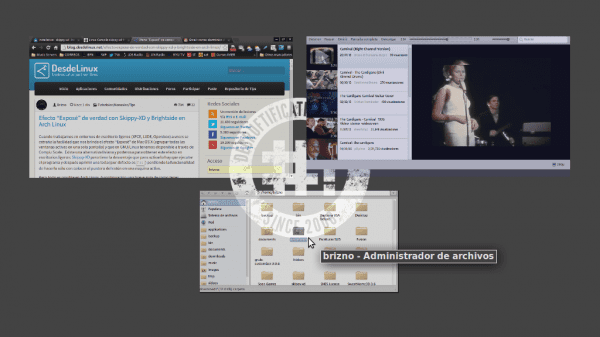
Wie in Gnome werden bei Aktivitäten im Grunde alle geöffneten Anwendungen angezeigt, indem sie auf dem Bildschirm bestellt werden, und wir können alle Anwendungen auswählen, die uns angezeigt werden.
Links zu anderen Distributionen:
Overlays
Wir werden Overlays verwenden. Wenn sie es nicht haben, installieren wir Laien. Dies kann eine Weile oder Stunden dauern, insbesondere zum Kompilieren von Git:
USE="git subversion" sudo emerge -a layman
Es ist wünschenswert, dass sie hinzufügen Git Subversion Vergessen Sie auch nicht, dass andere USEs verfügbar sind, vor allem USEs, auf denen das Overlay basiert, falls Sie es benötigen, und kompilieren Sie den Laien nicht neu.
- - Basar: Unterstützt dev-vcs / bzr-basierte Overlays - - cvs: Unterstützt dev-vcs / cvs-basierte Overlays - - darcs: Unterstützt dev-vcs / darcs-basierte Overlays + + git: Unterstützt dev-vcs / git-basierte Overlays - - mercurial: Unterstützt dev-vcs / mercurial-basierte Overlays
Überlagerung hinzufügen
Vergessen Sie nicht, make.conf anzuweisen, Overlays zu verwenden, wenn Sie dies noch nie getan haben:
echo "source /var/lib/layman/make.conf" >> /etc/portage/make.conf
Führen Sie nun den folgenden Befehl aus, um das Overlay hinzuzufügen swegener, das ist derjenige, der das Ebuild enthält.
layman -a swegener
Ebuild anpassen
Die Ebuild-URL zum Herunterladen des Quellcodes zum Zeitpunkt des Schreibens ist nicht verfügbar. Sie müssen den Ebuild daher manuell bearbeiten:
sudo nano /var/lib/layman/swegener/gnome-extra/brightside/brightside-1.4.0.ebuild
Auf der Linie mit SRC_URI =, ersetzen Sie die URL durch:
http://pkgs.fedoraproject.org/repo/pkgs/brightside/brightside-1.4.0.tar.bz2/df6dfe0ffbf110036fa1a5549b21e9c3/brightside-1.4.0.tar.bz2
Als nächstes werden wir den neuen Hash generieren:
sudo ebuild /var/lib/layman/swegener/gnome-extra/brightside/brightside-1.4.0.ebuild digest
Installieren Sie Brighside
sudo emerge -a gnome-extra/brightside
Kompilieren Sie Skippy-XD
Installieren Sie mercurial, was ebenfalls eine Weile dauern kann, und ermöglichen es uns, das Verzeichnis zur Kompilierung herunterzuladen:
sudo emerge -a mercurial
Dies wird skippy zur Kompilierung herunterladen:
hg clone https://code.google.com/p/skippy-xd/
Wir fahren fort zu kompilieren:
cd ~/skippy-xd
make
sudo make install
Einrichten
Fügen Sie Ihren Anmeldeprogrammen Brightside hinzu, z. B. in openbox ~/.config/openbox/autostart sie sollten hinzufügen:
brightside &
Ausführen:
brightside-properties
Das Konfigurationsfenster für Bildschirmaktionen wird angezeigt. Wir markieren den Kreis "Konfigurierbare Aktionen" und das Feld in der Ecke des Bildschirms, das aktiviert werden soll. In diesem Beispiel ist es die untere linke Ecke (untere linke Ecke) und in seinem Dropdown-Menü wählen wir " Benutzerdefinierte Aktion… “und ein weiteres Fenster wird wie im folgenden Bild angezeigt:
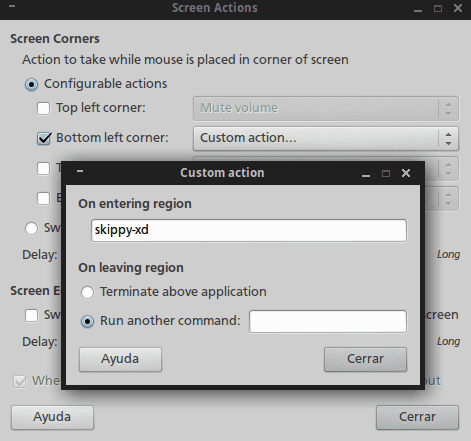
Helle Seite
Wir schließen und laufen hell:
Ändern Sie die Antwortzeit (optional)
Ich empfehle Ihnen, die Geschwindigkeit zu bearbeiten, wenn die Reaktionszeit langsam erscheint. Wenn sie bereits perfekt ist, können Sie diesen Schritt überspringen.
Im Benachrichtigungsbereich sollten sie eine haben Neues Symbol, geben Sie es sekundären Klick, jetzt klicken Sie auf Voreinstellungen
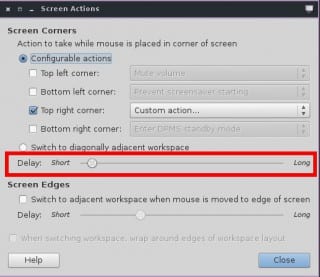
In der angezeigten Leiste können Sie die Geschwindigkeit nach Ihren Wünschen einstellen. Sie können auch direkt Folgendes ausführen:
brightside-properties
Fertig, Sie haben bereits den Exposé-Effekt auf Ihrem Gentoo.
Beeindruckend ... Mal sehen, ob ich in KDE einen solchen Effekt erzielen kann (da ich Windows nicht mischen kann, wie es in Windows Vista / 7 möglich ist ...).
Wenn es geht, erlaubt Kwin es tatsächlich, ohne etwas zu installieren.
Das stimmt 😀
Ich habe es schon realisiert. Durch einfaches Platzieren des Cursors in der oberen linken Ecke wird der Effekt automatisch eingestellt ausgesetzt. Falls du mir nicht glaubst, hier Ich überlasse dir einen Test (Es tut mir leid, wenn der Screenshot nicht herauskam, aber ich hatte keine andere Option).
Ich denke, dieser Effekt ist gut und vor allem, dass Sie es in Gentoo tun können. Ich habe eine anstehende Installation für eine Weile mit Gentoo und Arch Linux, aber Gott sei Dank habe ich Calcute Linux getroffen, das ein Gentoo ist, aber bereits kompiliert und die Wahrheit ist sehr nett und angenehm mit Ihr XFCE-Stil.